
Que faire lorsque Windows 11 Face ID ne parvient pas à trouver la caméra faciale ? Lorsque vous utilisez le système Windows 11, avez-vous déjà rencontré le problème selon lequel la reconnaissance faciale ne parvient pas à trouver la caméra faciale ? Ne vous inquiétez pas! L'éditeur PHP Banana fournira un guide détaillé pour vous apprendre à résoudre facilement ce problème.
Que dois-je faire si la reconnaissance faciale Win11 ne parvient pas à trouver la caméra Windows Hello Face ?
Option 1. Restaurez le pilote biométrique
1. Ouvrez le gestionnaire de périphériques - périphérique biométrique - faites un clic droit sur "Périphérique logiciel Windows hello face" Propriétés > .
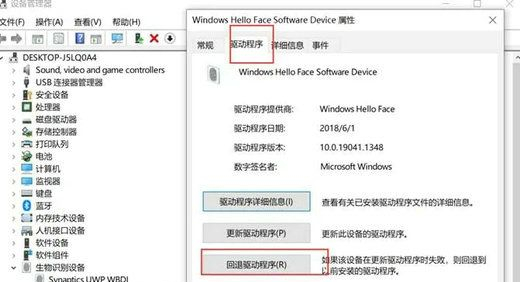
2. Si vous ne pouvez pas revenir en arrière, vous pouvez choisir de mettre à jour le pilote - Parcourir mon ordinateur pour trouver un logiciel pilote - Laissez-moi choisir parmi une liste de pilotes disponibles sur mon ordinateur , sélectionnez une autre version à installer.
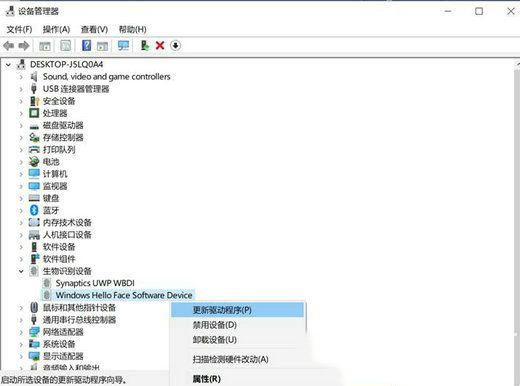
Option 2 : Redémarrez le service Windows Hello
1. Entrez services.msc dans Windows+R, puis recherchez le « Service biométrique Windows ». service à redémarrer.
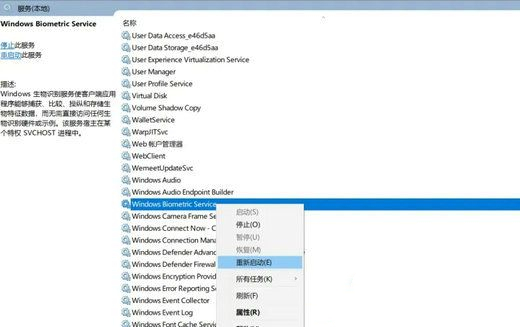
Option 3. Réinitialiser le code PIN et mettre à jour le système
1. Créez un nouveau compte ou supprimez le code PIN pour réinitialiser le code PIN et le bonjour Windows.
2. Mettez à jour le système : Paramètres> Mise à jour et sécurité> Windows Update> Rechercher les mises à jour.
Ce qui précède est le contenu détaillé de. pour plus d'informations, suivez d'autres articles connexes sur le site Web de PHP en chinois!
 vcruntime140.dll est introuvable et l'exécution du code ne peut pas continuer
vcruntime140.dll est introuvable et l'exécution du code ne peut pas continuer
 pr touche de raccourci
pr touche de raccourci
 Comment habiller Douyin Xiaohuoren
Comment habiller Douyin Xiaohuoren
 Que signifie l'intelligence des données ?
Que signifie l'intelligence des données ?
 utilisation du nœud parent
utilisation du nœud parent
 Comment lire les données dans un fichier Excel en python
Comment lire les données dans un fichier Excel en python
 Que faire si l'ordinateur simule la mort
Que faire si l'ordinateur simule la mort
 Que faire si le CSS ne peut pas être chargé
Que faire si le CSS ne peut pas être chargé
 Quelle est la différence entre JD International auto-exploité et JD auto-opéré
Quelle est la différence entre JD International auto-exploité et JD auto-opéré